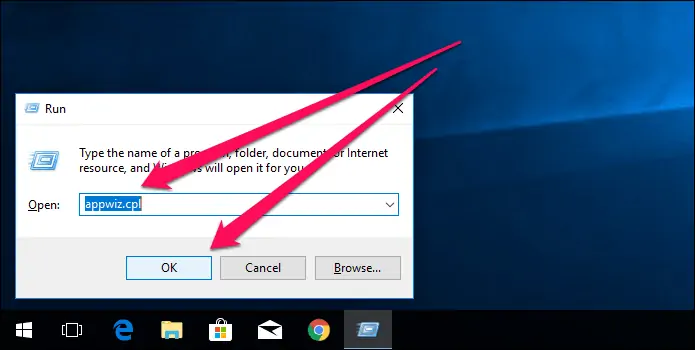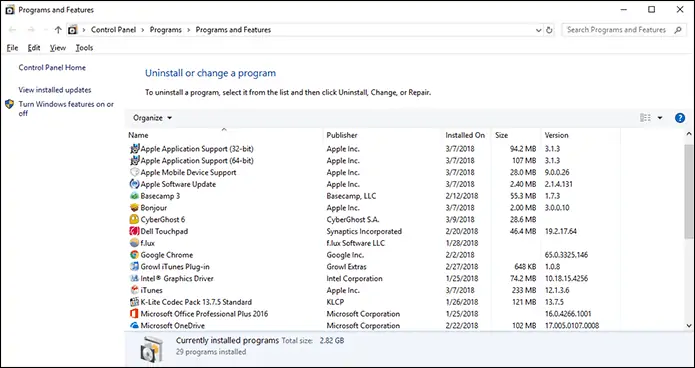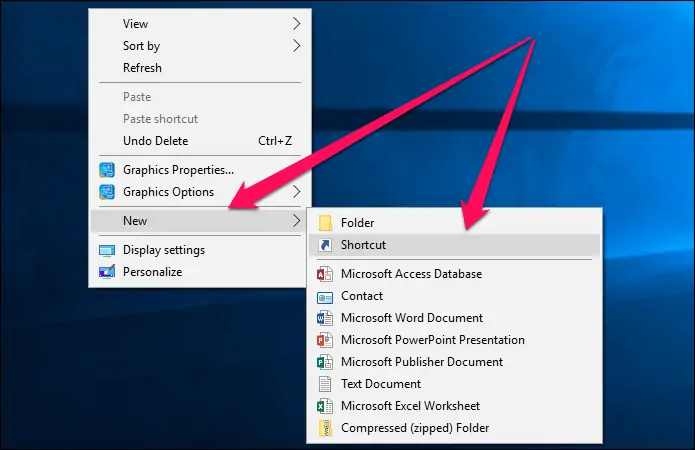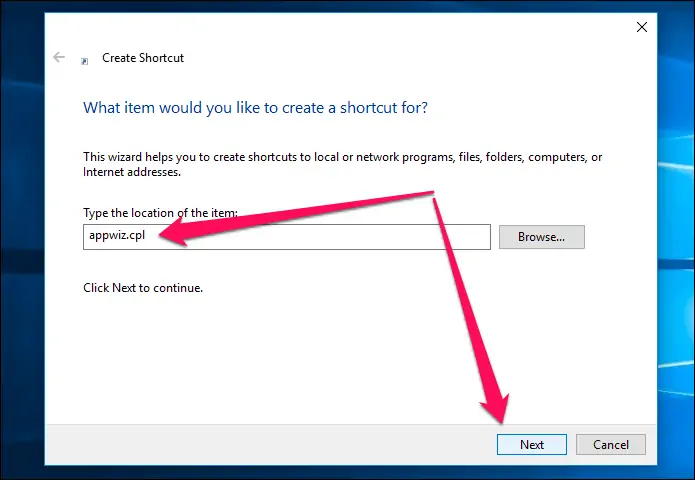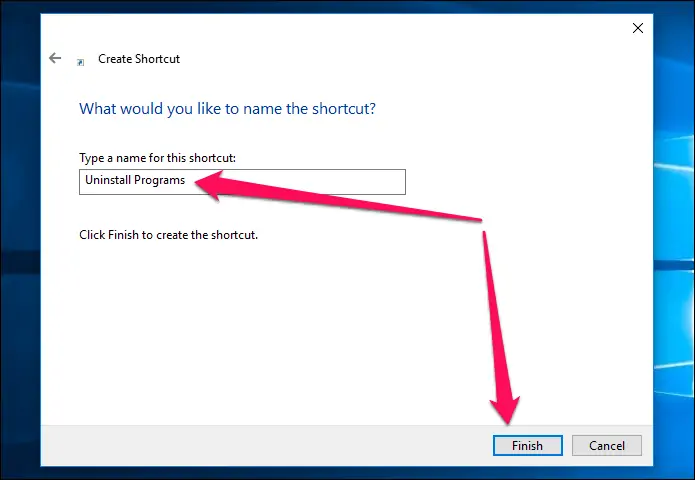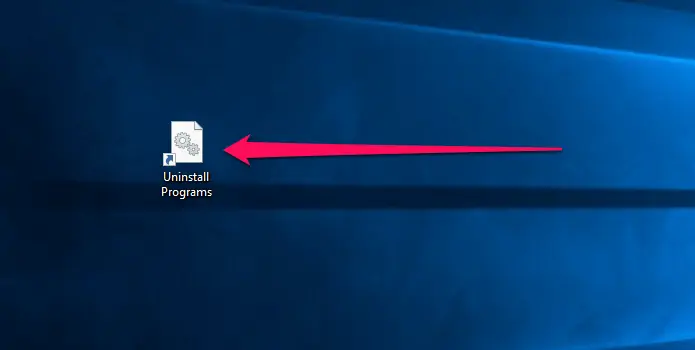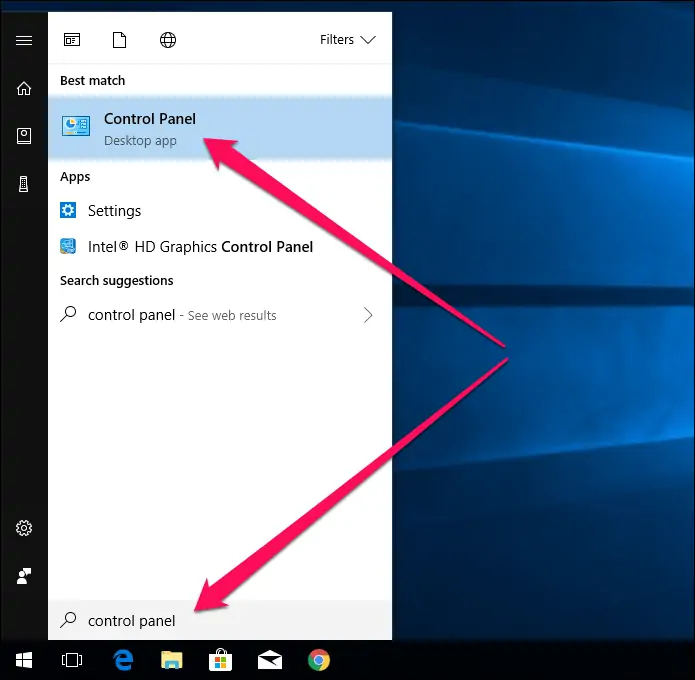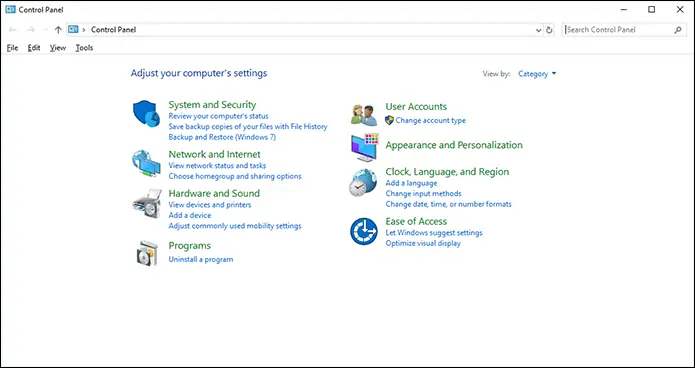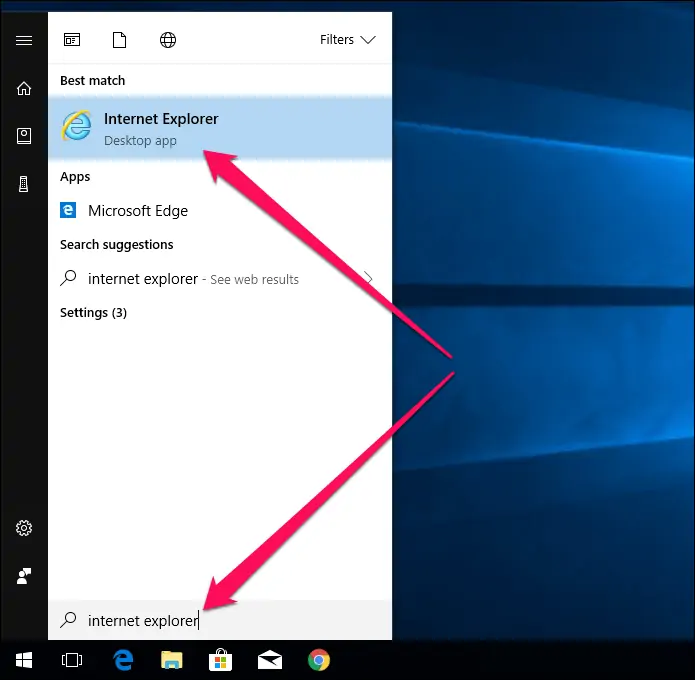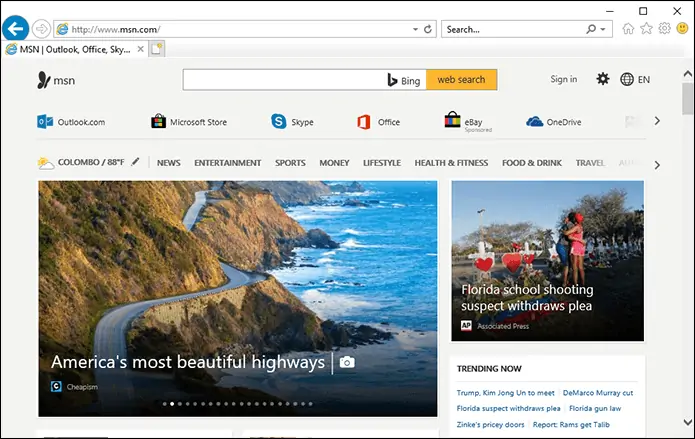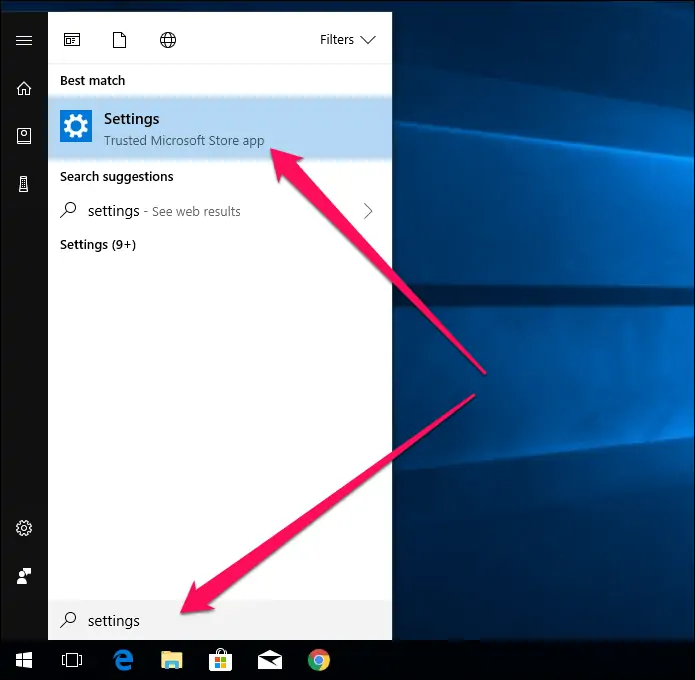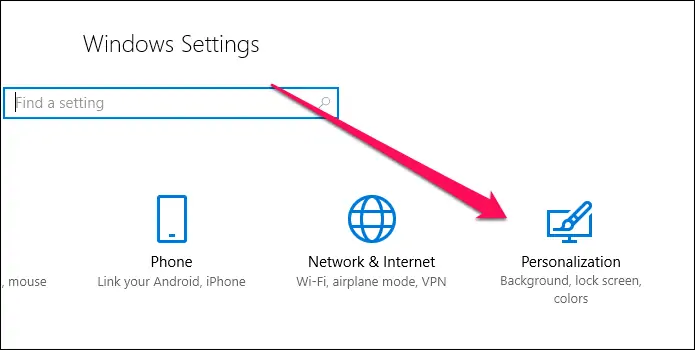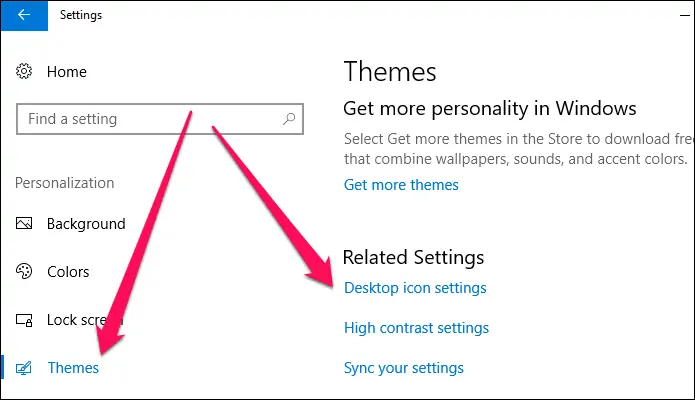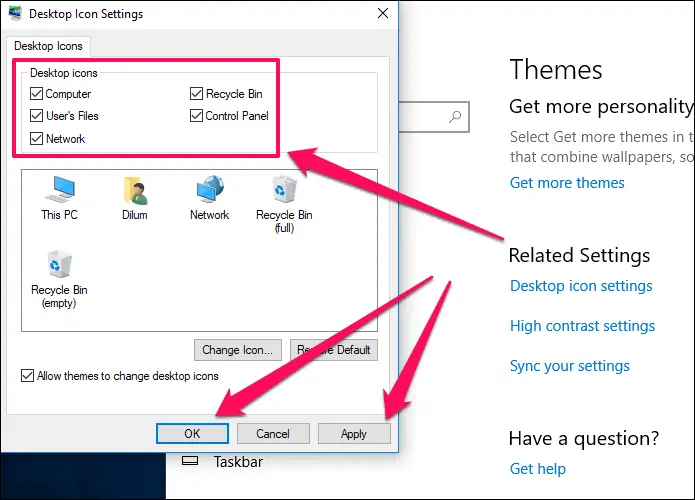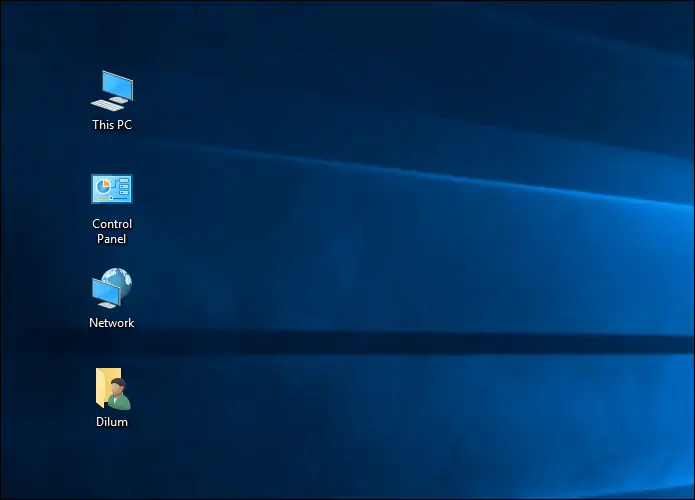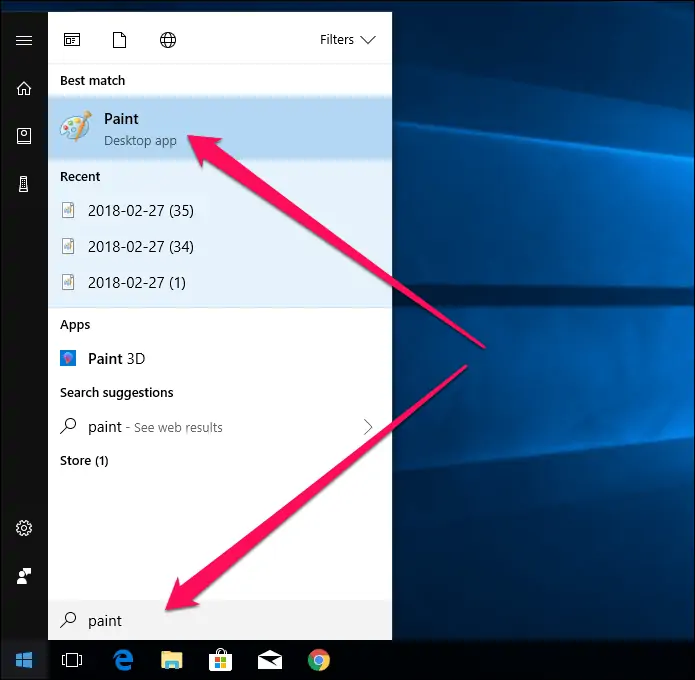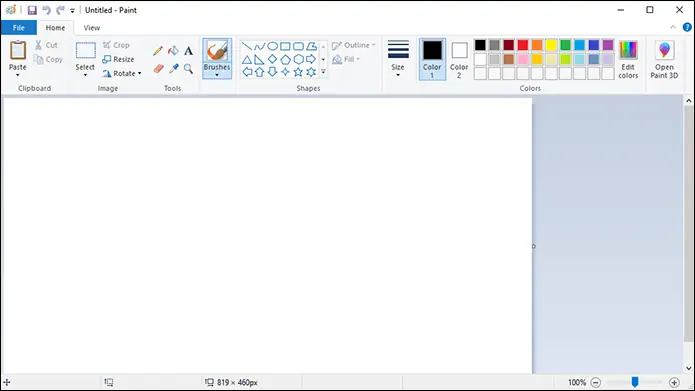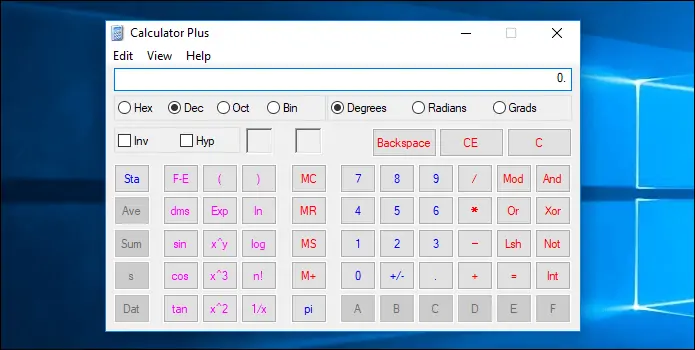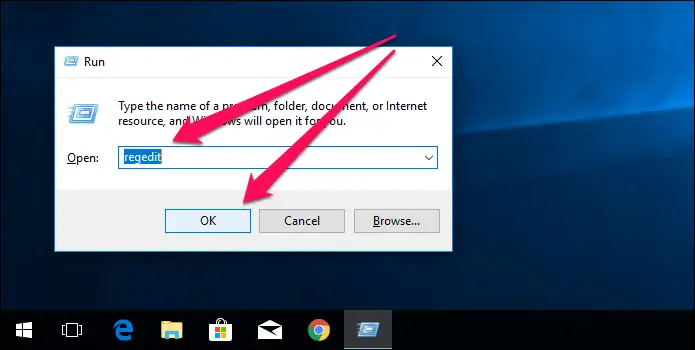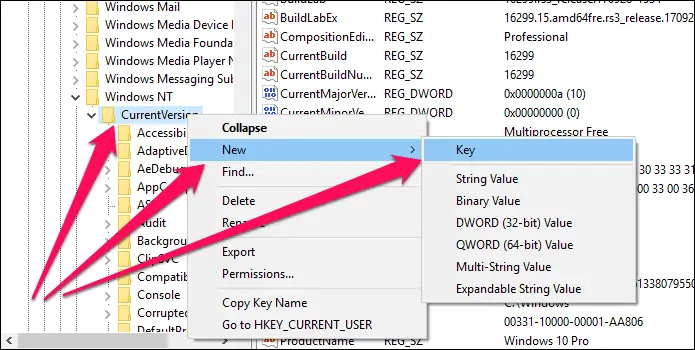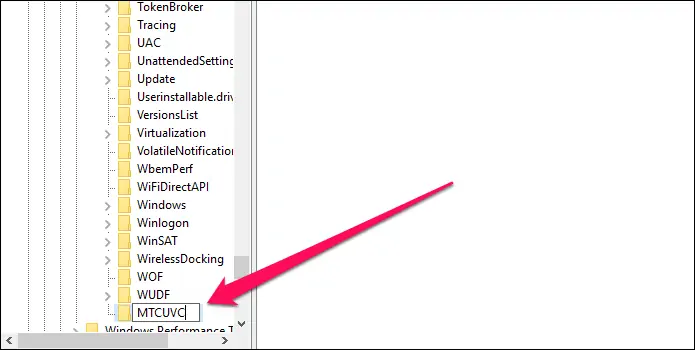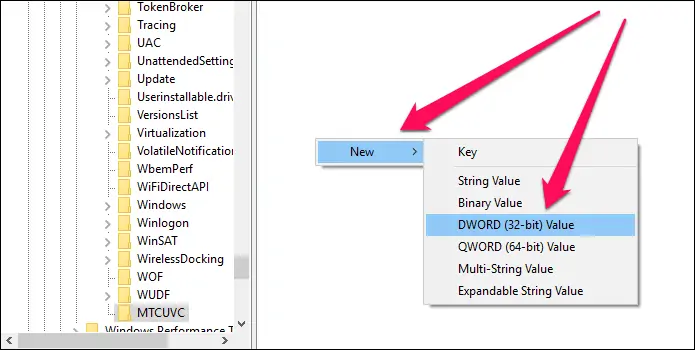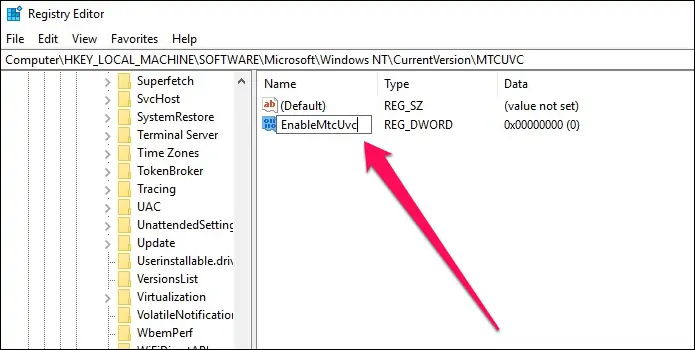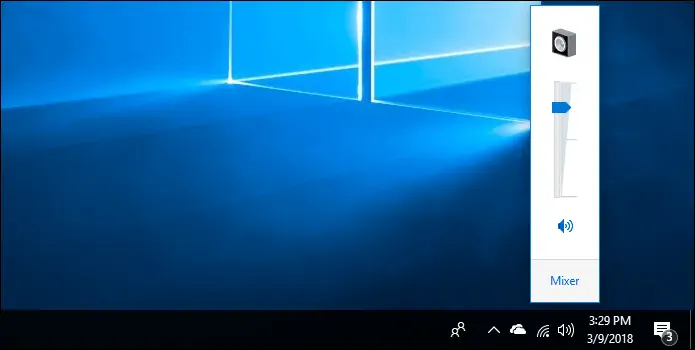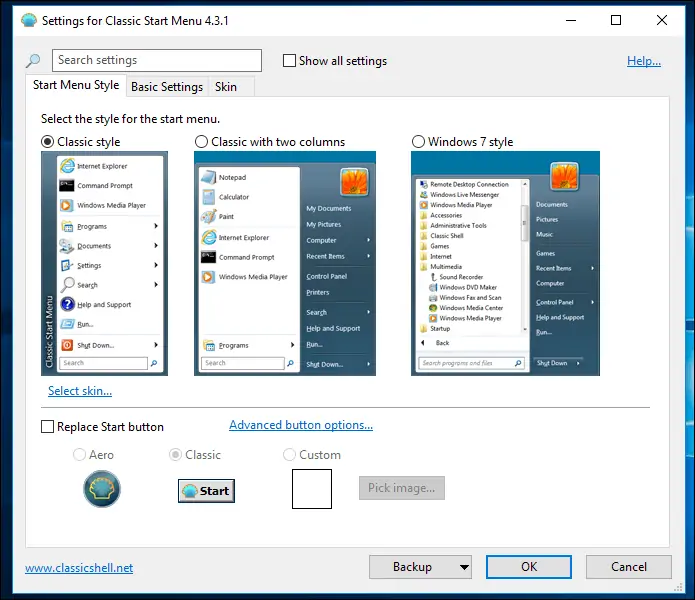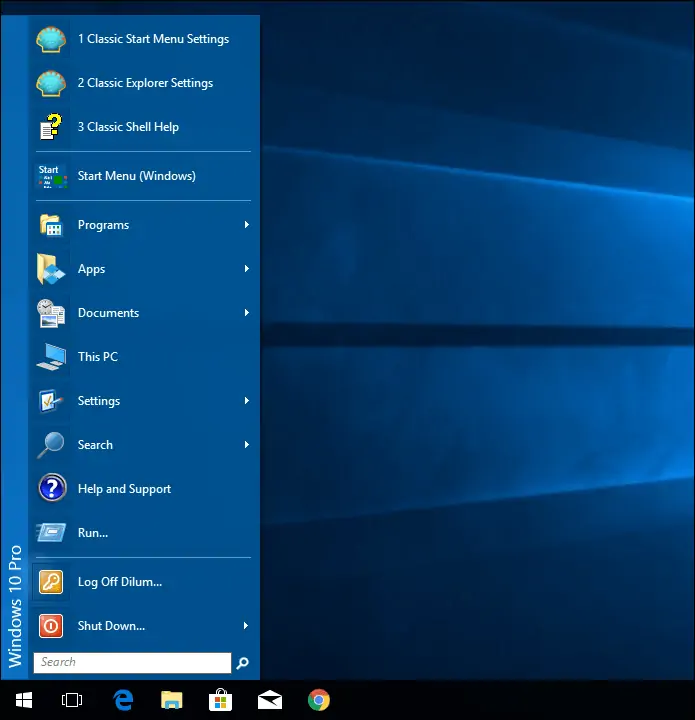در ویندوز ۱۰ اغلب بخشهایی که در ویندوزهای قدیمیتر مثل ویندوز ۷ کاربرد بسیاری داشته، به شکل اپلیکیشنی بازطراحی شده است. اپلیکیشن Settings طراحی خوب و سادهای دارد اما Control Panel هنوز هم موردنیاز کاربران است.
مشکل کاربران ویندوز ۱۰ فقط پنهان بودن کنترل پنل نیست بلکه بسیاری تنظیمات مربوط به آیکونهای دستاپ، بخش حذف و اضافه کردن برنامهها و نرمافزارهای کاربردی مثل Paint مثل همیشه در دسترس نیست.
خبر خوب این است که پنل قدیمی افزودن یا حذف برنامهها در ویندوز ۱۰ نیز هنوز موجود است با این تفاوت که پنهان شده است، در این مقاله به شما آموزش خواهیم داد تا به راحتی مکان مخفی شدن پنل قدیمی افزودن یا حذف برنامهها در ویندوز ۱۰ را پیدا و از آن استفاده کنید.
بدون شک میتوان اذعان داشت که ویندوز ۱۰ از نظر سرعت و ثبات پیشرفت قابل توجهی نسبت به نسخههای قبلی دارد. با توجه به ماهیت لمسی این ویندوز، ویژگیهای منحصربه فرد و کاملا کارایی در آن گنجانده شده است.
درست حدس زدید! روی صحبت ما اپلیکیشنها و ویژگیهای اپلت (applet) یا به زبان دیگر، اپلییکشنهای یونیورسال است که مایکروسافت میخواهد ما از آن بیشتر استفاده کنیم. صادقانه بگوییم، این وضعیت بیشتر مشابه یک کابوس است، به ویژه زمانی که با دهها برنامه نصب شده روبرو میشوید و کلافه میشوید، البته در مرحله استفاده، پنل قدیمی افزودن یا حذف برنامهها بسیار آسانتر از ورژن جدید آن است.
یک از روشهای جالب برای دسترسی به تمام تنظیمات ویندوز، استفاده از فولدر خاصی است که God Mode را فعال میکند.
چطور پنل قدیمی افزودن یا حذف برنامهها یا Add or Remove Programs را پیدا کنیم؟
متاسفانه پنل قدیمی افزودن یا حذف برنامهها در ویندوز ۱۰ در منوی Start وجود ندارد و حتی جستجوی آن نیز نتیجهای به همراه ندارد، با این حال شما می توانید از طریق تایپ فرمان در پنجرهی Run و ران کردن آن به راحتی به این پنل دسترسی داشته باشید.
گام 1 : از روی کیبورد خود دکمههای ترکیبی Windows + R را فشار دهید، بلافاصله برای شما پنجرهی Run ظاهر میشود. همانطور که در تصویر زیر مشاهده میکنید، در قسمت قابل تایپ عبارت appwiz.cpl را تایپ کنید سپس روی OK کیلیک فرمایید.
حال خواهید دید که پنل قدیمی افزودن یا حذف برنامهها برای شما نمایان شد.
معمولا از قسمت Apps & Features شما میتوانید برنامهها را تغییر دهید و یا آنها را حذف کنید، البته توجه داشته باشید که برنامههای Universal Windows Platform (UWP) که از طریق فروشگاه ویندوز نصب شدهاند در داخل پنل جهت تغییر و حذف، فهرست نشدهاند. برای حذف برنامههای UWP، شما حتما بایستی از قسمت Apps & Features استفاده نمایید.
ایجاد یک میانبر یا Shortcut
شما برای این که به پنل قدیمی افزودن یا حذف برنامهها دسترسی داشته باشید نیازی نیست که همیشه به سراغ باکس Run بروید و دستور تایپ کنید، خیلی راحت میتوانید با ایجاد یک میانبر به این پنل دسترسی داشته باشید.
روی هر ناحیه خالیای که در دسکتاپ وجود دارد راست کلیک کنید، روی New کیلیک کنید و از منوی باز شده Shortcut را انتخاب کنید.
در کادر باز شده عبارت appwiz.cpl را تایپ کنید و در نهایت Browse را برگزینید.
برای میانبری که ایجاد کردید یک نام انتخاب کنید، به عنوان مثال Uninstall Programs را تایپ کنید و بر روی Finish کیلیک کنید.
حال همه چیز آماده است! تنها با یک دبل کیلیک بر روی میانبر ساخته شده به راحتی میتوانید پنل قدیمی افزودن یا حذف برنامهها را مشاهده کنید.
دسترسی به بخشهای مختلف ویندوزهای قدیمی در ویندوز ۱۰
حال قصد داریم نگاهی به دیگر ویژگیهای قدیمیتر ورژن پیشین ویندوزها داشته باشیم که با وجود قدیمی بودن آن ها اما ویژگیهای مفیدی به شمار میآیند که هنوز هم میتوانند در ویندوز ۱۰ یاری دهنده شما باشند.
برخی از این ویژگیها را میتوان به سادگی پیدا کرد چرا که جایی در گوشه و کنار ویندوز ۱۰ مخفی شدهاند اما تعداد دیگری نیز وجود دارند که باید آنها را دانلود کرد.
کنترل پنل
کنترل پنل ویندوز شما به عنوان مرکز مهمی از دسترسیهای حیاتی و مهم شما به شمار میرود. شما در این قسمت میتوانید نمای کاملی از تنظیمات مهم و گوناگون را مشاهده کنید البته در آخرین بهروزرسانی ویندوز ۱۰ به نظر می رسید که حتی کنترل پنل نیز وجود نداشته باشد، اما این ویژگی هنوز وجود دارد.
برای دسترسی به کنترل پنل کافیست از منوی استارت، قسمت جستجو، عبارت Control Panel را سرچ کنید و یا از دستیار صوتی کورتانا کمک بگیرید.
شما برای دسترسی سریعتر به کنترل پنل میتوانید آن را به منوی استارت یا TaskBar، الصاق (پین) کنید، البته از کنترل پنل نیز میتوانید به قسمت افزودن یا حذف برنامهها دسترسی پیدا کنید.
اینترنت اکسپلورر
ویندوز 10 در نهایت با یک مرورگر جدید بهروز شد، Microsoft Edge میتواند رقیبی برای سایر مرورگرهای فعلی ویندوزی باشد، اما شاید چیزی شبیه به نوستالژی اینترنت اکسپلورر خوب نباشد.
درست مانند پیدا کردن کنترل پنل، مرورگر را نیز می توانید از طریق منوی استارت یا دستیار صوتی کورتانا جستجو کنید و در آنجا آن را داشته باشید.
ذکر این نکته الزامیست که در صورتی که شما به جای استفاده از مرورگر مایکروسافت اج از مرورگر اینترنت اکسپلورر استفاده کنید، شما مرورگر کاملا قدیمی را انتخاب کردید بنابراین هنگام گشت و گذار با آن در صفحات اینترنتی انتظار نداشته باشید که رفتار مرورگر کاملاً طبیعی باشد و نمایش صفحات به خوبی انجام شود.
آیکونهای دسکتاپ
پیش از زمان خلق ویندوز XP خبری از کاستومایز کردن آیکونهای دسکتاپ به شکل امروزی نبود، اگر آیکونهای مهمی چون your Computer ، Control Panel و Network را گم کردهاید برای بازیابی مجدد آن ها نیازی به نگرانی و انتظار نیست.
وارد صفحه تنظیمات شوید. برای این کار کافیست از منوی استارت واژه Settings را سرچ کنید.
همانند تصویر ذیل، از پنجره باز شده، Personalization را برگزینید.
روی Themes کیلیک کنید و در نهایت Desktop Icon Settings را نیز همانند تصویر ذیل انتخاب کنید.
آیکونهای مورد نیاز خود را در پنجره باز شده انتخاب کنید و در نهایت Apply و OK را برگزینید.
واقعا تعجبآور است که مایکروسافت باز هم این آیکونها را همچنان نگهداشته است! البته جای شکایتی ندارد، چرا که آیکونهای مهمی به شمار می روند.
برنامه نقاشی یا Paint کلاسیک
ویندوز ۱۰ به همراه برنامه نقاشی جدیدی منتشر شد، نسخهای که از بسیاری جهات بهروز شده تر از برنامه نقاشی نسخههای پیشین ویندوز است، با این وجود اگر دلتنگ برنامه نقاشی کلاسیک شدهاید خبری از وجود آن در لیست برنامههای کاربردی گنجانده شده در منوی استارت نیست! با این حال، شما می توانید از طریق یک جستجوی ساده در منوی استارت به آن دسترسی داشته باشید.
البته از راه دیگیری نیز می توانید آن را پیدا کنید، کافیست از ران باکس ویندوز کمک بگیرید و عبارت mspaint.exe را در آن تایپ و ران کنید.
ماشین حساب کلاسیک
نسخه جدید ماشین حساب ویندوز 10 برای دستگاه های لمسی از طراحی خوبی برخوردار شده است. اگر فکر می کنید به ماشین حساب کلاسیک نسخههای پیشین ویندوز نیز همانند چند خط ابتدایی دسترسی پیدا خواهید کرد، سخت در اشتباهید! به جای این ماشین حساب میتوانید از یک ماشین حساب مشابه استفاده کنید، البته با رابط کاربری اندکی متفاوتتر!
برای داشتن این ماشین حساب کافیست نرم افزار Microsoft Calculator Plus را دانلود و نصب کنید، با این ماشین حساب که بسیار قدیمیتر از حالت معمولی است حالت علمیتری را میتوانید در اختیار داشته باشید.
نوار لغزنده یا اسلایدر بلندی صدا
نوار لغزنده حجم صدا که به صورت افقی جابجا میشود، با طراحی جدیدی روبهرو شده است که شاید خیلی نتوانسته است انتظارات بصری مورد نیاز را براورده کند، شاید بر روی صفحه های نمایشی لمسی عملکرد خوبی داشته باشد اما در نسخه دسکتاپی چندان جالب به نظر نمیرسد. اگر به طراحی پیشین این نوار لغزنده علاقهمندید می توانید این کار را از طریق تغییر رجیستری به صورت کاملاً ساده انجام دهید.
از روی کیبورد خود دکمههای ترکیبی Windows + R را فشار دهید، بلافاصله کادر ران ظاهر میشود که باید داخل آن عبارت regedit را تایپ کنید و در نهایت OK کنید تا به ویرایشگر رجیستری دسترسی پیدا کنید.
در ویرایشگر رجیستری مسیر زیر را دنبال کنید :
HKEY_LOCAL_MACHINE\SOFTWARE\Microsoft\Windows NT\CurrentVersion
حال روی CurrentVersion راستکلیک کرده و گزینه Key را انتخاب نمایید.
همانطور که در تصویر مشخص است شما باید در انتهای لیست، فولدری جدید با نام CurrentVersion مشاهده کنید. نام این فولدر را به MTCUVC تغییر دهید و سپس آن را انتخاب کنید.
روی یک ناحیه خالی در سمت راست، راست کیلیک کنید و DWORD (32-BIT) Value را انتخاب کنید.
DWORD (32-BIT) Value را به نام EnableMtcUvc تغییر دهید. علاوه بر این، با دبلکلیک کردن مقدار یا Value آن را صفر تنظیم کنید. البته اگر این مقدار از ابتدا روی صفر تنظیم شده بود، شما دیگر نیاز به اعمال تغییرات دیگری ندارید.
از ویرایشگر رجیستری خارج شوید و از نوار لغزنده کلاسیک حجم صدا لذت ببرید!
منوی استارت کلاسیک
شاید بتوان گفت منوی کلاسیک بیشترین استقبال را در میان این مواردی که گفت را داشته باشد چرا که هیچچیز مثل منوی کلاسیک ورژن قبلی ویندوز احساس خوبی ندارد چرا که بدون تعارف و بیپرده باید اذعان داشت که منوی استارت فعلی ویندوز ۱۰ هیچ جذابیتی ندارد.
برای داشتن منوی کلاسیک کافیست برنامه ClassicShell را (کاملاً رایگان) دانلود و نصب نمایید. نکته جالب این نرمافزار، انتخاب نوع منوی نسخههای مختلف ویندوزها میباشد، کاربر با توجه به علاقه خود میتواند یکی از منوهای مورد نیاز ویندوز ۹۸ تا ویندوز ۷ را انتخاب کند.
بیشک استفاده از منوی کلاسیک، یادآور خاطرات نه چندان دور دسترسی راحت به امکانات منوی استارت و دکمههای دمدست خاموش کردن سیستم است.
از نوستالژیها لذت ببرید
این موضوع قابل درک است که ویندوز ۱۰ باید با زمان پیش برود و بهروز باشد، اما برای کسی که با ویندوز ۹۸ بزرگ شده است کمی پذیرفتن این تغییرات بزرگ ناخوشایند است. اینطور که از خبرها حاکی است، مایکروسافت در تلاش است تا بسیاری از ویژگیهای قدیمی را در آپدیتهای بعدی حذف کند، بنابراین تا فرصت باقی است از نوستالژیهای خود استفاده کنید و لذت ببرید.
guidingtechسیارهی آیتی